 Désinstaller des programmes est un moyen efficace de libérer de l’espace de stockage. Mais, que faire si vous désinstallez accidentellement le mauvais programme ? Vous pourriez par erreur supprimer le fichier .exe du programme, ou le dossier du programme. Existe-t-il un moyen de récupérer le programme et les fichiers associés ? Et bien oui. Vous pouvez récupérer des programmes désinstallés et les fichiers qu’ils ont générés, sur Windows 10. Cependant, vous devez être proactif et suivre attentivement les instructions dans les sections ci-dessous.
Désinstaller des programmes est un moyen efficace de libérer de l’espace de stockage. Mais, que faire si vous désinstallez accidentellement le mauvais programme ? Vous pourriez par erreur supprimer le fichier .exe du programme, ou le dossier du programme. Existe-t-il un moyen de récupérer le programme et les fichiers associés ? Et bien oui. Vous pouvez récupérer des programmes désinstallés et les fichiers qu’ils ont générés, sur Windows 10. Cependant, vous devez être proactif et suivre attentivement les instructions dans les sections ci-dessous.
Pourquoi les programmes sont-ils désinstallés ?
Souvent, ce sont les utilisateurs—qu’ils le fassent intentionnellement ou non—qui désinstallent un programme. Cependant, il est également possible que les programmes aient été désinstallés sans faute de l’utilisateur. En déterminant pourquoi le programme a été désinstallé, vous pouvez prendre les mesures appropriées pour le récupérer.
Voici quelques raisons courantes pour lesquelles un programme Windows a été désinstallé :
- 🚨 Suppression Accidentelle : Les erreurs arrivent. Vous pourriez désinstaller par accident le mauvais programme, supprimer le fichier .exe du programme, ou effacer le dossier parent du programme. Toutes ces actions rendent le programme inaccessible.
- 🎁 Fin de l’Essai : La plupart des programmes payants proposent une version d’essai gratuite qui vous permet d’explorer certaines ou toutes les fonctionnalités du programme pendant une période spécifique. Une fois la période d’essai expirée, vous perdez l’accès au programme. Rarement, le programme pourrait être désinstallé une fois la période d’essai expirée.
- 🕷️ Malware : Les virus et autres infections par des logiciels malveillants sont l’une des principales causes de perte de données. Même avec des mesures de sécurité appropriées, il est encore possible qu’un logiciel malveillant infecte votre PC. Une fois à l’intérieur, un malware peut vous empêcher d’accéder à votre PC, effacer vos fichiers, désinstaller vos programmes et voler vos données.
- 🔔 Mise à jour de Windows : Les mises à jour de Windows sont notoires pour la suppression de grands dossiers et la désinstallation de programmes sans la permission de l’utilisateur. Cela se produit généralement lors de la mise à niveau vers une version majeure de Windows ou en passant de Windows 10 à Windows 11. Cependant, Windows crée souvent un point de restauration avant les mises à jour majeures, vous permettant de récupérer les programmes désinstallés.
- 🗄️ Libération d’Espace de Stockage : La fonctionnalité Storage Sense sur Windows nettoie périodiquement les fichiers temporaires et la Corbeille pour libérer de l’espace de stockage. Elle nettoie le dossier C:\Users\<username>\AppData\Temp. Bien que la plupart des programmes ne stockent rien d’important dans le dossier Temp, certains le font. Dans une tentative de libérer de l’espace de stockage, Storage Sense peut supprimer des fichiers cruciaux de programmes qui dépendent du dossier Temp.
Quelle est la différence entre désinstaller et supprimer un programme ?
Il existe plusieurs différences entre désinstaller et supprimer un programme. Si vous êtes certain de ne plus avoir besoin d’un programme, il est préférable de le désinstaller. Recourez à la suppression seulement si le processus de désinstallation échoue ou n’est pas disponible pour une raison quelconque.
La désinstallation d’un programme se fait via la section Applications et fonctionnalités sur Windows 10, ou le fichier exécutable de désinstallation .exe dans le dossier principal du programme. Désinstaller un programme implique de supprimer les fichiers principaux du programme, les paramètres associés et ses entrées de Registre. La désinstallation supprime également les fichiers temporaires du programme et ses dépendances. Ainsi, désinstaller un programme assure sa suppression complète, empêchant tout paramètre ou fichier associé d’interférer avec d’autres programmes et les fonctions de Windows.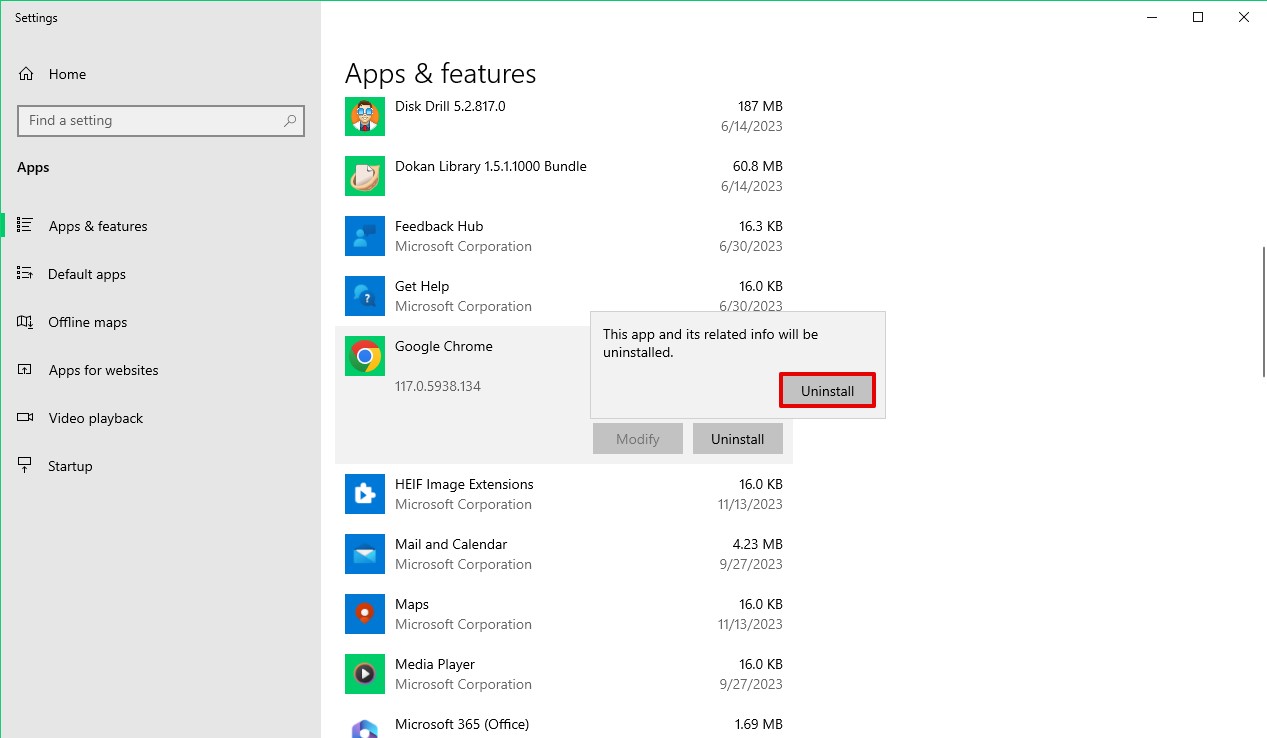
Certains utilisateurs confondent souvent la suppression avec la désinstallation. Enlever le fichier .exe d’un programme, son raccourci sur le bureau ou son dossier principal ne désinstalle pas le programme. Vous avez simplement supprimé ces fichiers. Ils peuvent être restaurés via la Corbeille, ou en utilisant des programmes de récupération de données tiers. De plus, les fichiers temporaires, les paramètres et les entrées de Registre d’un programme supprimé (mais non désinstallé) restent sur votre PC. Souvent, ces paramètres et fichiers résiduels peuvent interférer avec l’installation d’autres programmes.
Alors, comment la désinstallation et la suppression d’un programme affectent-elles le processus de récupération de données ?
La désinstallation d’un programme ne peut pas être magiquement annulée. Bien que vous puissiez récupérer tous les fichiers principaux du programme à l’aide d’outils spécialisés de récupération de données, le programme ne fonctionnera correctement qu’une fois réinstallé.
En cas de suppression, vous pouvez annuler la perte de données en utilisant des outils tiers ou la Corbeille. Étant donné que les paramètres du programme et les entrées du Registre n’ont pas été affectés, il fonctionnera comme auparavant.
Comment puis-je récupérer des programmes désinstallés ?
Tout d’abord, réfléchissez à savoir si vous souhaitez récupérer vos fichiers de données ou non. Si les données ne sont pas essentielles pour vous et que vous souhaitez relancer vos programmes, la chose la plus facile est de réinstaller le programme.
D’un autre côté, si vous souhaitez récupérer vos fichiers de données, les choses sont légèrement compliquées. Dans un tel cas, vous devez récupérer le fichier .exe et les fichiers supprimés que le programme génère. Si c’est votre situation, nous avons quelques méthodes que vous pouvez essayer.
Méthode 1 : Utiliser la restauration du système
La Restauration du système est une fonctionnalité de Microsoft Windows qui permet aux utilisateurs de revenir à un point enregistré sur leur ordinateur. Cela inclut les fichiers système, les applications installées, le Registre Windows et les paramètres du système. Ainsi, elle peut être utilisée pour se remettre de dysfonctionnements du système ou d’autres problèmes. Vous pouvez également utiliser cette fonctionnalité pour récupérer des programmes désinstallés.
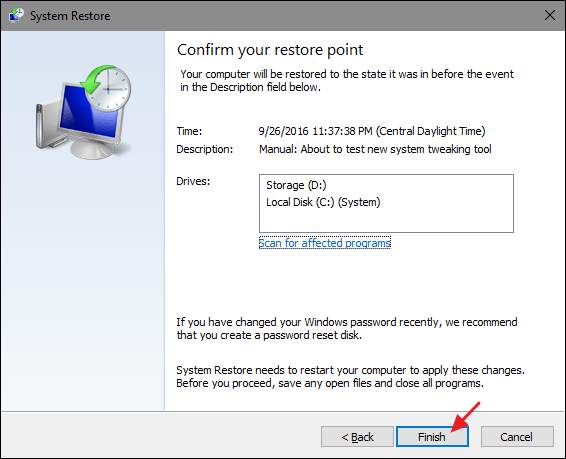
Les points de restauration sont créés lorsque vous installez une nouvelle application, un pilote ou une mise à jour de Windows. La restauration n’affectera pas vos fichiers personnels, mais elle supprimera les applications, les pilotes et les mises à jour installés après la création du point de restauration.
Voici comment vous pouvez restaurer à partir d’un point de restauration système Windows :
Étape 1. Sélectionnez le bouton « Démarrer » et cliquez sur « Paramètres (l’icône en forme d’engrenage) ».
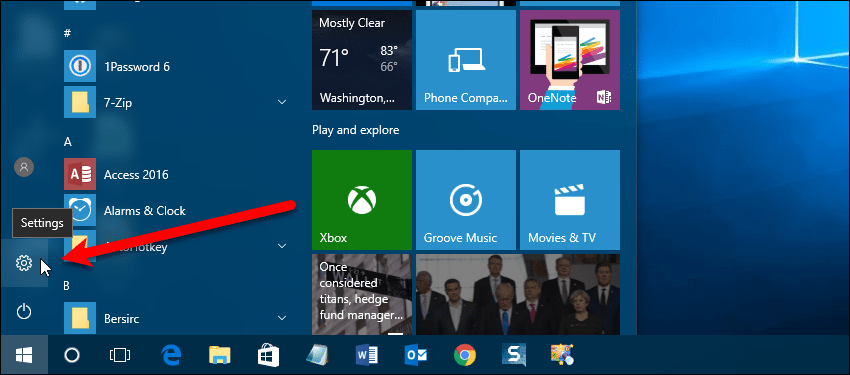
Étape 2. Recherchez Récupération dans les paramètres Windows.
Étape 3. Sélectionnez Récupération > Ouvrir la restauration du système > Suivant.
Étape 4. Choisissez un point de restauration antérieur à la désinstallation du programme et cliquez sur Suivant.
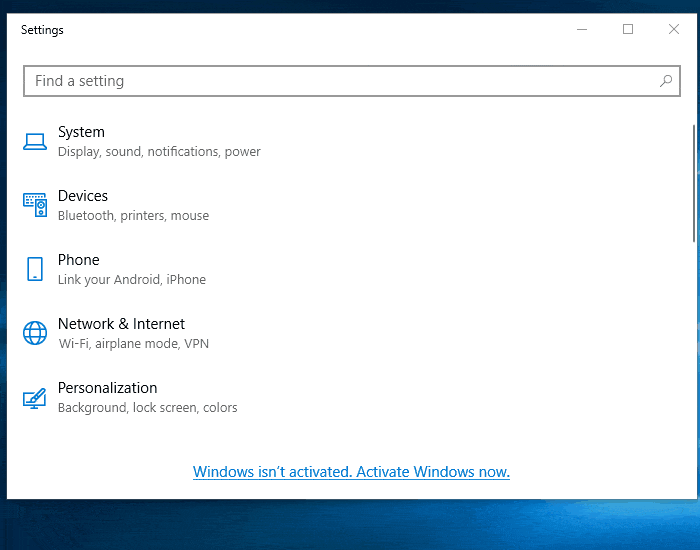
Si vous ne voyez pas de points de restauration, cela peut être dû au fait que la protection du système n’est pas activée (l’option est activée par défaut). Pour le vérifier, rendez-vous dans le Panneau de configuration, recherchez Récupération, puis sélectionnez Récupération > Configurer la restauration du système > Configurer et assurez-vous que l’option Activer la protection du système est sélectionnée.
À partir de maintenant, Windows commencera à créer des points de restauration système. Cependant, vous ne pourrez pas restaurer votre système à un point antérieur. Dans un tel cas, votre option est d’utiliser un logiciel de récupération de données.
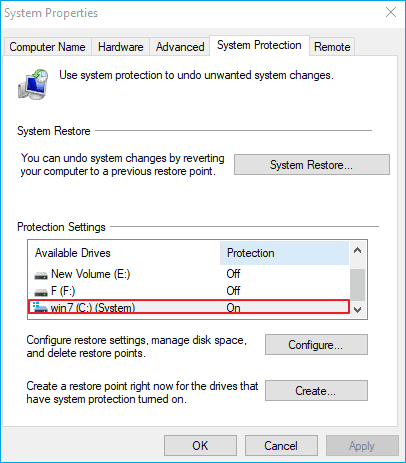
Méthode 2 : Utilisez un logiciel de récupération de données
Les outils de récupération de données tiers rendent la récupération des données rapide et accessible pour l’utilisateur moyen. Mais, il existe un nombre impressionnant de programmes de récupération de données sur le web, tous prétendant être les meilleurs. Il est donc important de faire vos recherches lors du choix d’un programme.
Nous vous recommandons d’utiliser un outil tiers lorsque vous essayez de récupérer des données depuis le dossier %AppData% qui auraient pu être supprimées pendant la mise à jour de Windows. De plus, les outils de récupération de données sont une option viable pour récupérer des fichiers spécifiques qui faisaient partie du programme désinstallé (comme un fichier .exe).
Pour ce tutoriel, nous avons choisi d’utiliser Disk Drill. Avec son interface conviviale et son algorithme de récupération de données avancé, Disk Drill garantit la récupération de vos fichiers sans aucun problème. Le programme prend en charge tous les principaux systèmes de fichiers et types de périphériques de stockage sur Windows et macOS. Les utilisateurs Windows peuvent profiter de l’essai gratuit de Disk Drill qui leur permet de récupérer jusqu’à 500 Mo de données gratuitement.
Voici comment récupérer des programmes supprimés ou désinstallés, en utilisant Disk Drill :
Étape 1. Téléchargez et installez le logiciel de récupération Disk Drill pour Windows. Fournissez-lui les privilèges d’administrateur lorsqu’il vous le demande. La version d’essai gratuite vous permet de récupérer jusqu’à 500 Mo de données gratuitement et vous donne un accès permanent aux outils de protection des données inclus avec l’application.
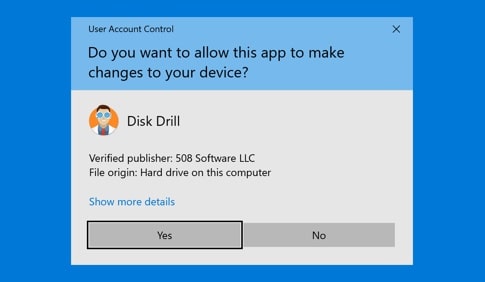
Étape 2. Sélectionnez le disque qui contenait les programmes perdus à partir de la liste affichée dans la fenêtre principale de l’application. 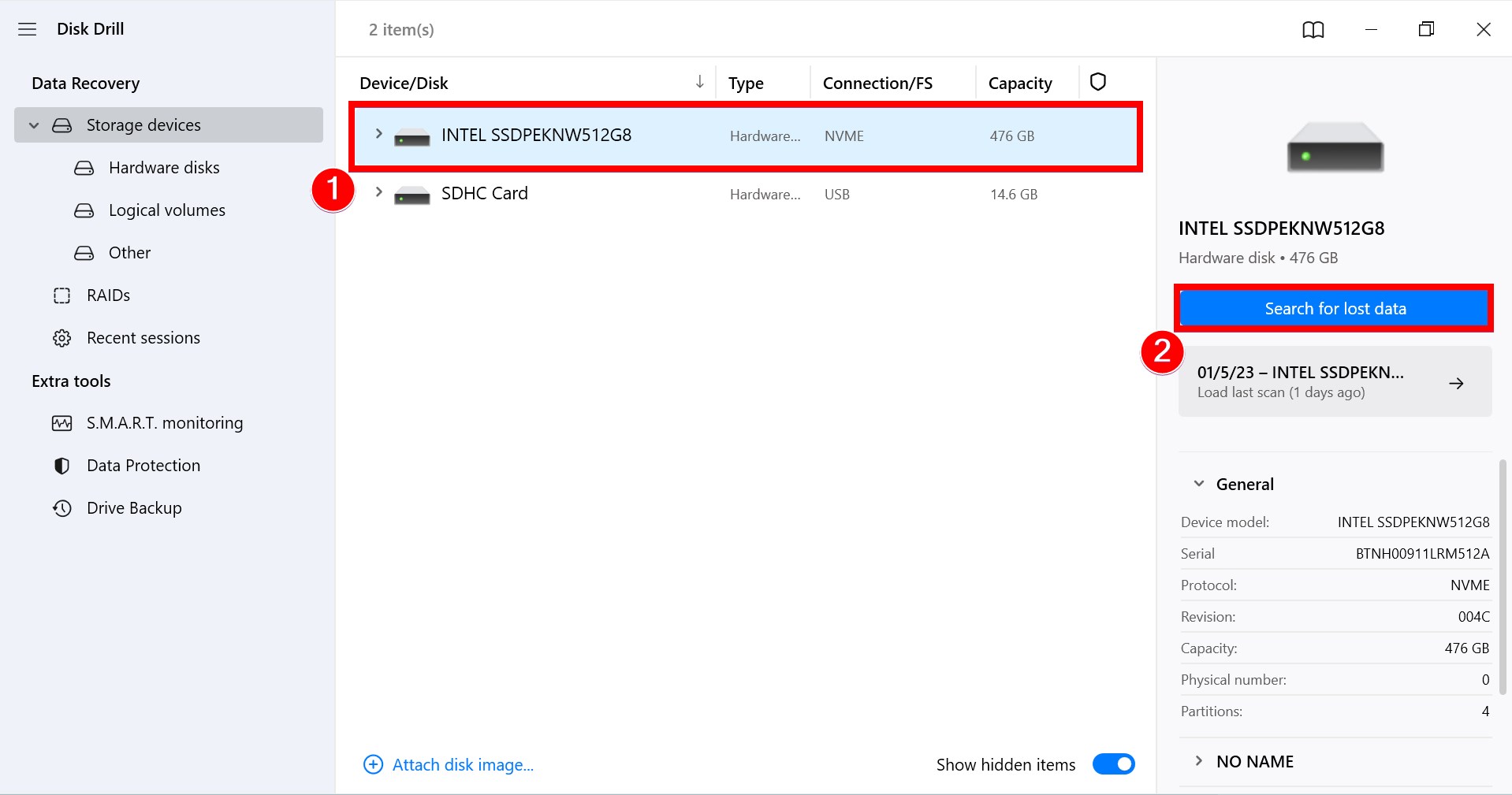
Étape 3. Cliquez sur le bouton Rechercher les données perdues pour lancer les algorithmes de scan et retrouver vos fichiers supprimés.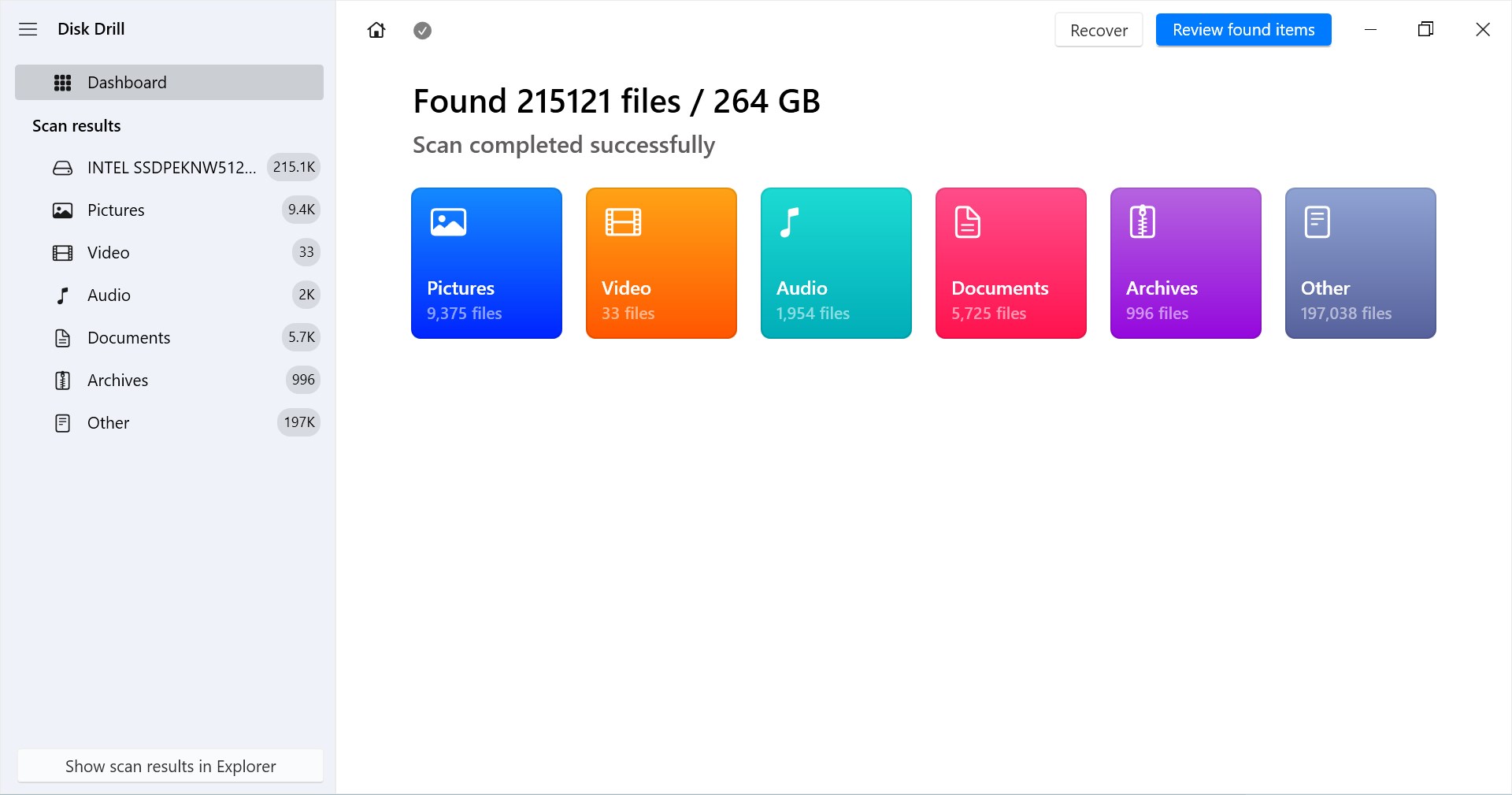
Étape 4. Lorsque le processus de balayage est terminé ou que vous avez mis en pause le scan, vous pouvez consulter les programmes désinstallés. Sélectionnez ceux que vous souhaitez récupérer et cliquez sur le bouton Récupérer.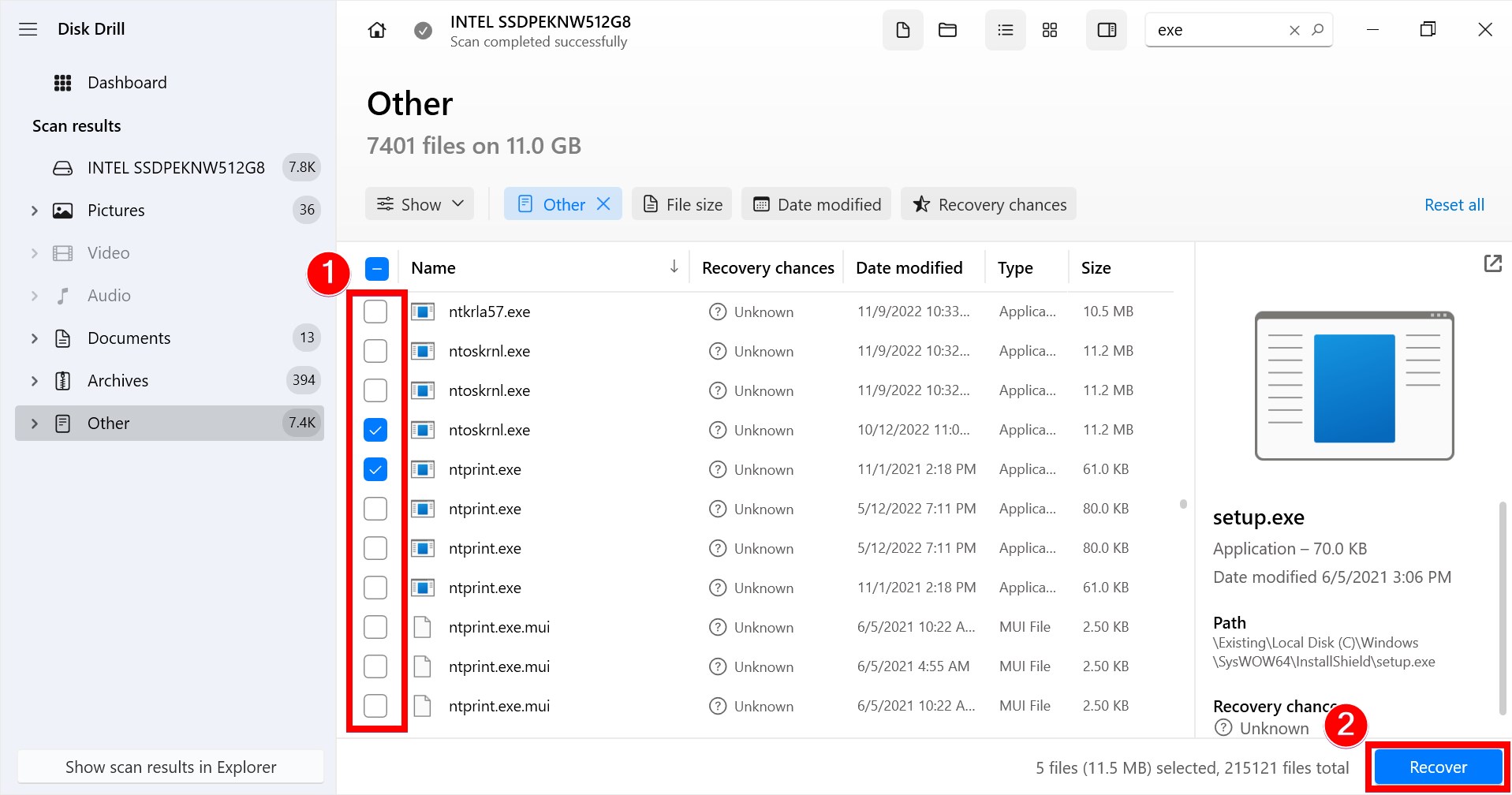
Étape 5. Vous serez ensuite invité à choisir un emplacement de stockage pour enregistrer les données que Disk Drill est en train de récupérer. N’utilisez pas le même disque qui a subi la perte de données pour éviter d’écraser ou de corrompre les fichiers que vous souhaitez récupérer.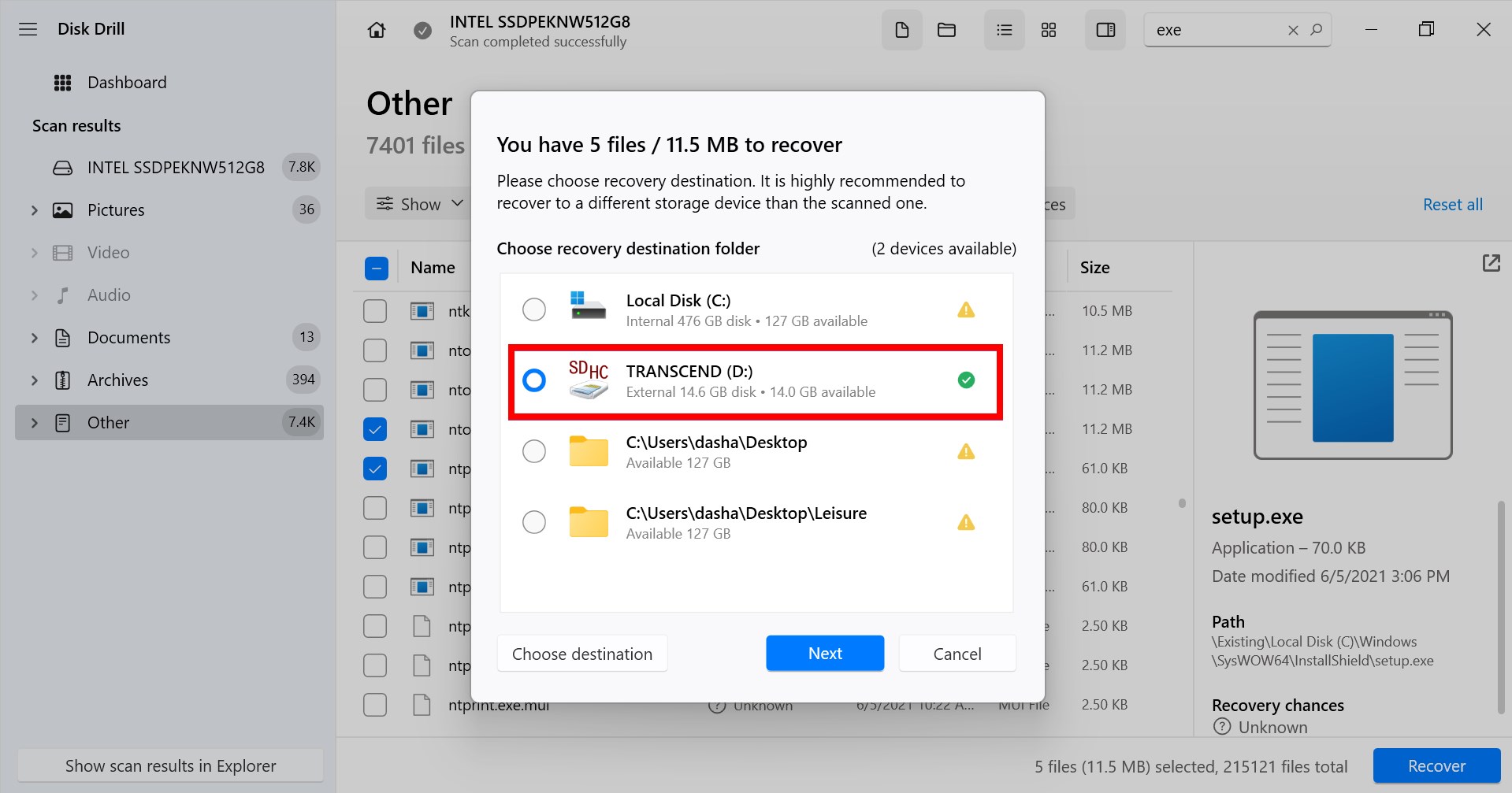
Conclusion
Les programmes qui sont supprimés intentionnellement par les utilisateurs ou à leur insu lors des mises à jour de Windows 10 peuvent être récupérés. Bien que plusieurs programmes ne génèrent pas de fichiers de données essentiels, certains fichiers associés pourraient être cruciaux pour les utilisateurs. Si vous avez perdu vos programmes en raison d’un processus, cela peut être désagréable mais il existe quelques solutions simples.
Votre meilleur pari pour récupérer des programmes désinstallés est de restaurer le système à un point antérieur en utilisant la Restauration du Système, ce qui permettra de récupérer vos programmes et leurs fichiers associés. Cependant, si la Restauration du Système est inactive, vous ne pourrez pas utiliser cette méthode. Dans ce cas, les outils de récupération de données sont votre meilleur allié. Vous pourrez ainsi sauver la plupart de vos données.
FAQ :
- Cliquez sur le bouton Démarrer en bas à gauche et tapez restore dans la zone de recherche et sélectionnez Créer un point de restauration.
- Dans l'onglet Protection du système, cliquez sur Restauration du système.
- Dans Restaurer les fichiers système et les paramètres, cliquez sur Suivant.
- Cliquez sur Afficher plus de points de restauration pour voir la liste des points de restauration précédents. Vous pouvez en sélectionner un pour vérifier si les programmes sont affectés ou non en cliquant sur Analyser les programmes affectés. Cliquez sur Fermer. Enfin, sélectionnez le point de restauration pour désinstaller les programmes dont vous avez besoin dans Windows 7.
- Téléchargez et installez le programme
- Sélectionnez votre disque et commencez à l'analyser
- Attendez que le processus soit terminé, puis visualisez les fichiers que le programme a trouvés
- Sélectionnez les fichiers à récupérer puis restaurez-les
- Cliquez sur Démarrer, tapez restauration du système dans la boîte de recherche Démarrer, puis cliquez sur Restauration du système dans la liste des programmes.
- Si on vous demande un mot de passe administrateur ou une confirmation, tapez votre mot de passe ou cliquez sur Continuer.
- Dans la boîte de dialogue Restauration du système, cliquez sur Choisir un autre point de restauration, puis cliquez sur Suivant.
- Dans la liste des points de restauration, cliquez sur un point de restauration créé avant que vous commenciez à rencontrer le problème, puis cliquez sur Suivant.
- Cliquez sur Terminer. L'ordinateur va redémarrer et les fichiers systèmes ainsi que les paramètres seront retournés à l'état dans lequel ils étaient lorsque le point de restauration a été créé. Alternativement, vous pouvez localiser les fichiers d'installation de vos programmes désinstallés et les réinstaller.
- Tapez Observateur d'événements dans la zone de recherche de votre barre des tâches et ouvrez-le
- Naviguez jusqu'à Journaux Windows > Application
- Triez la liste par la colonne Source, puis faites défiler et consultez les événements d'information produits par ‘MsiInstaller’




